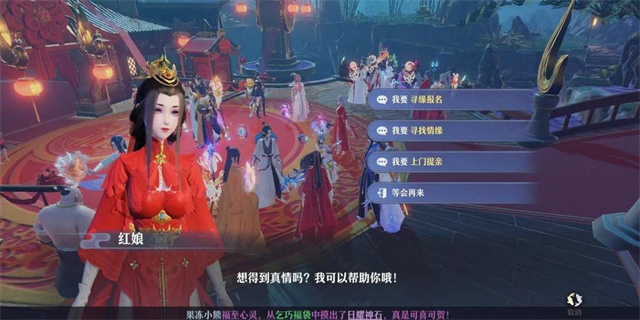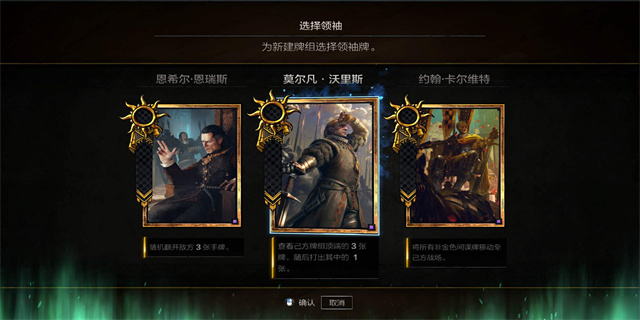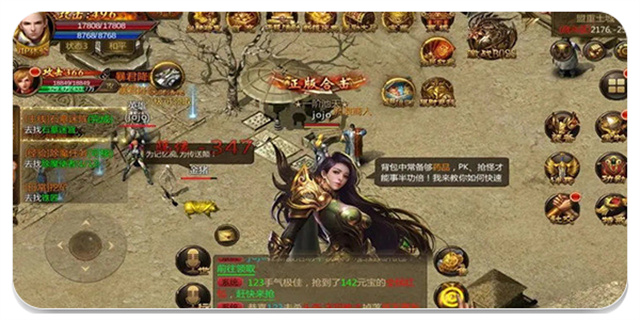LeapFTP下载指南
第一步:下载LeapFTP
要开始使用LeapFTP进行文件传输,首先需要将它下载并安装到您的计算机上。您可以在LeapFTP官方网站或者其他可信赖的软件下载网站上找到并下载该软件的安装包。安装包通常是一个exe文件,您只需双击该文件,按照提示一步步完成安装即可。

第二步:设置LeapFTP连接
在成功安装LeapFTP后,您需要设置FTP连接来实现文件传输。请按照以下步骤进行设置:

1. 打开LeapFTP
在安装完成后,打开LeapFTP应用程序。您可以在开始菜单、桌面或安装目录中找到启动LeapFTP的快捷方式。
2. 创建新连接
在LeapFTP的主界面中,点击“文件”菜单,然后选择“新连接”。这将打开一个新的连接窗口。
3. 配置连接信息
在新的连接窗口中,您需要填写以下信息:
- 主机名(FTP服务器的IP地址或域名)
- 用户名(您在FTP服务器上的用户名)
- 密码(您在FTP服务器上的密码)
- 端口号(通常为21,可以根据需要进行修改)
- 连接类型(主动或被动,根据FTP服务器的配置进行选择)
4. 测试连接
在填写完连接信息后,点击“测试”按钮来验证您的连接设置是否正确。如果一切顺利,您将收到一个连接成功的提示。如果连接失败,请确保填写的信息正确并且您的计算机可以访问FTP服务器。
第三步:进行文件传输
一旦成功连接到FTP服务器,您就可以开始使用LeapFTP进行文件传输了。LeapFTP提供了直观的用户界面和丰富的功能,使文件传输变得轻松快捷。
以下是几个常用的文件传输操作:
1. 上传文件
要上传文件到FTP服务器,首先选择您要上传的文件或文件夹,然后将其拖放到LeapFTP的远程目录中。您也可以在LeapFTP的本地目录和远程目录之间进行文件的复制和粘贴操作。
2. 下载文件
要从FTP服务器下载文件,只需在LeapFTP的远程目录中选择要下载的文件,然后将其拖放到LeapFTP的本地目录中。您还可以通过右键点击文件并选择“下载”来进行下载操作。
3. 管理文件
LeapFTP还提供了文件管理功能,允许您在FTP服务器上创建、删除、重命名和移动文件和文件夹。您可以使用LeapFTP的菜单和工具栏上的相应按钮来执行这些操作。
4. 设置传输队列
如果您需要同时进行多个文件传输操作,您可以使用LeapFTP的传输队列功能来轻松管理和控制这些操作。将待传输的文件添加到传输队列后,LeapFTP将按照您指定的顺序自动完成这些传输任务。
通过按照以上步骤,您可以轻松地下载、安装和使用LeapFTP进行文件传输。无论是个人用户还是企业用户,LeapFTP为您提供了可靠且高效的文件传输解决方案。